
Nedávno byl vydán nejnovější a nejvíce diskutovaný operační systém od Microsoftu. Pojmenovaný jako Windows 10 se tento OS kompatibilní s dotykovým ovládáním dostal do rukou spotřebitelů v červenci 2015. A na rozdíl od předešlých operačních systémů je Windows 10 k dispozici jakožto bezplatná aktualizace, takže mohou uživatelé tento OS nainstalovat a používat zcela zdarma po dobu až jednoho roku. Mezi hlavní změny ve Windows 10 patří návrat menu start, přidání virtuální plochy, nový prohlížeč nazvaný Windows Edge, odstranění ovládacích tlačítek a spousta dalších. Nečekejte ovšem, že všechny programy budou s Windows 10 kompatibilní. To se týká i záznamníků zvuku.
Pokud používáte Windows 10 a nemůžete nalézt kompatibilní program pro nahrávání zvuku ve Windows 10, jste tady správně. Tento článek má za cíl poskytnout Vám efektivní programy pro záznam zvuku, které plynule běží na Windows 10 a pomohou Vám bez obtíží nahrávat hudbu, hlas a rádio.
Definitivní způsoby pro nahrávání zvuku ve Windows 10
1. Záznamník Zvuku
Tento program vyvinutý Apowersoftem je všestranným pomocníkem při záznamu zvuku. Podporuje vysokou kvalitu nahrávky jak systémového zvuku tak externích zdrojů, jako je třeba mikrofon. Kromě toho, že je plně kompatibilní s Windows 10, je také plný spousty funkcí, které ocení každý uživatel. Má k dispozici zabudovaný konvertor souborů, dokáže stahovat hudbu z webových stránek na sdílení videí, umí upravovat zvukové soubory, podporuje tuny rádiových stanic atd.
I když je Záznamník Zvuku vybavený hromadou funkcí, poskytuje také pohodlný způsob nahrávání zvuku ve Windows 10. Zde je postup:
- Nainstalujte program na Vašem PC s Windows 10.
- Otevřete aplikaci a vyberte „Nastavení“ v menu, které připomíná ozubené kolo. Udělejte nutné úpravy a ujistěte se, že správně uvedete vstupní zdroj zvuku.
- Přehrajte zvuk, který chcete nahrát nebo mluvte skrz mikrofon.
- Klikněte na tlačítko „Nahrávat“ pro započetí nahrávání.
- V případě potřeby klikněte na „Pauza“ nebo „Zastávka“ pro ukončení nahrávání.
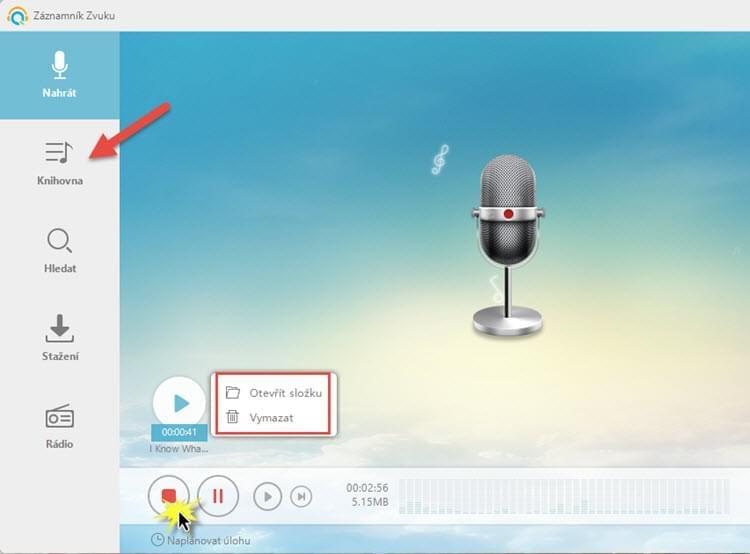
Co činí tento program ještě zajímavějším je, že nejnovější verze je vybavená hodnotnými funkcemi, jako je identifikátor ID3, úhledné uživatelské rozhraní a podpora pro více výstupních formátů. Také jej můžete použít pro stažení hudby díky inteligentnímu vyhledávači a nahrát zvuk ze zabudovaných rádiových stanic.
2. Gilisoft Audio Recorder Pro
Audio Recorder Pro, vyvinutý společností Gilisoft, Vám umožňuje získat jakýkoliv zvuk hrající z Vašeho počítače. Dokáže nahrát Váš vlastní hlas, soubory MP3, streamovanou hudbu, zvuk z externího zařízení, CD, telefonní linky a spoustu dalších věcí. Potřebujete-li všestranný program pro nahrávání zvuku ve Windows 10, který dokáže nahrávat zvuk v různé škále formátů, nepochybně shledáte tento program užitečným. Tento záznamník podporuje AAC, AC3, AMR, FLAC, M4A, MP3, OGG, WAV a WMA. Navíc je vybavený automatickým nahráváním, takže můžete pohodlně naplánovat nahrávání kdykoliv chcete.
- Stáhněte a nainstalujte program.
- Spusťte jej a přizpůsobte si nastavení a určete výstupní formát a složku.
- Klikněte na tlačítko „Nahrávat“ pro započetí nahrávání a klikněte na „Zastávka“ pro skončení procesu.
- Otevřete výstupní složku, ve které najdete nahrávku.
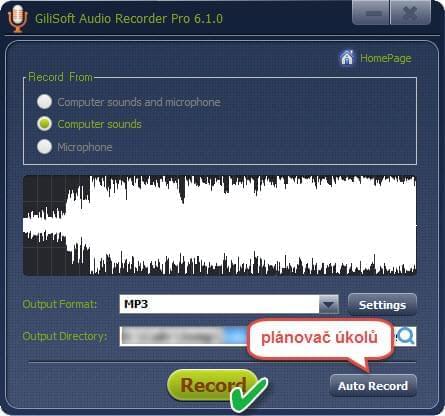
I když je tento program velmi přímočarý, jeho stažení na oficiálních stránkách je docela záludné, protože v některých prohlížečích bude Gilisoft Audio Recorder Pro označený jako nebezpečný, protože někteří uživatelé pochybují jeho bezpečnosti.
3. Replay Music 7
Posledním zde zmíněným programem je Replay Music 7. Ten dokáže nahrávat vysoce kvalitní MP3 soubory z populárních webových stránek a získat zvuk z přehrávačů. Kdykoliv nahráváte zvukovou stopu, dokáže automaticky identifikovat a označit písně. Mimoto podporuje cloudové úložiště, se kterým ušetříte místo na pevném disku Vašeho počítače. Pojďme se podívat na to, jak nahrát zvuk ve Windows 10:
- Po instalaci spusťte program z Vaší plochy.
- Přehrajte lokální zvukový soubor, hudbu nebo internetové rádio.
- Na domovské stránce klikněte na zelené tlačítko „Nahrávat“ nahoře.
- Po dokončení klikněte na ikonu „Zastávka“.
- Poté můžete nahrávku upravit, exportovat nebo přidat obrázek dle libosti.
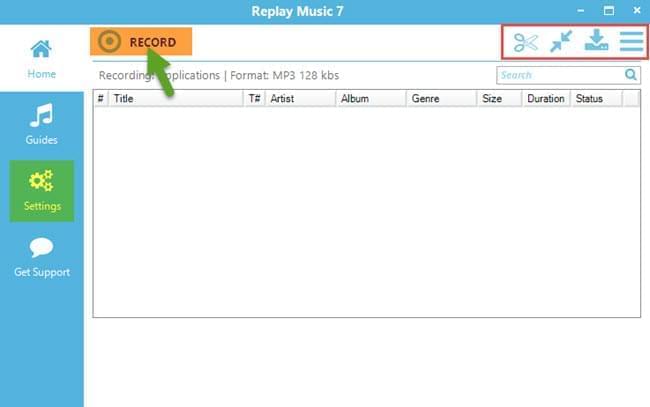
Nejlepší věcí na Replay Music 7 je jeho schopnost přidat text do hudebního souboru, což je docela ojedinělé při srovnání s ostatními záznamníky. Mějte ovšem na paměti, že tento program s sebou přináší i balíček programů Replay Capture Suite. Někteří ho ocení, jiní jej označují za bloatware.
Srovnání způsobů nahrávání zvuku ve Windows 10
Nyní pravděpodobně již víte, jak nahrávat zvuk na Windows 10. Abychom Vám ulehčili výběr programu, přinášíme Vám zde tabulku jejich srovnání.
| Záznamník Zvuku | Gilisoft Audio Recorder | Replay Music 7 | |
|---|---|---|---|
| Vlastnosti |
|
|
|
| Funkce navíc |
| Automatické nahrávání |
|
| Omezená zkušební verze | Omezení na 3-minutové nahrávky u zkušební verze | 30-vteřinové nahrávky | Limit 25 písní u zkušební verze |
| Nevýhody | Nejdražší ze všech tří | Známý pro bezpečnostní problémy | Obsahuje balíček programů |
Který program preferujete? Nebo máte lepší nápad na nahrávání zvuku na Windows 10? Pokud ano, neváhejte s námi Váš nápad sdílet!